php小編草莓為您介紹解決Win7無法安裝印表機驅動的方法。使用Win7系統時,有時會遇到無法安裝印表機驅動的問題,導致無法正常使用印表機。這個問題可能是由於驅動程式不相容或缺失所致。解決方法包括更新驅動程式、檢查裝置管理員、使用相容模式安裝驅動程式等。透過以下方法,您可以輕鬆解決Win7無法安裝印表機驅動的問題,恢復正常的列印功能。
win7無法安裝印表機驅動解決方法
1、右鍵點擊“此電腦”,在彈出的選單中選擇“管理”。
2、開啟「電腦管理」窗口,在左側導覽中按一下「服務和應用程式」。

3、然後點選右邊的「服務」。
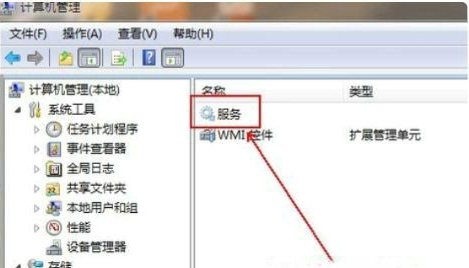
4、進入「服務」窗口,在清單中找到「Print Spooler」服務,雙擊開啟。
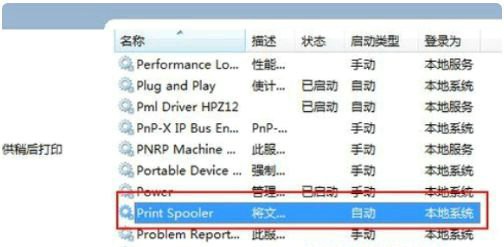
5、打開屬性窗口,設定“啟動類型”為“自動”,然後點擊“啟動”按鈕啟動,點擊“確定”。

以上是win7不能安裝印表機驅動程式怎麼辦? win7無法安裝印表機驅動解決方法的詳細內容。更多資訊請關注PHP中文網其他相關文章!




